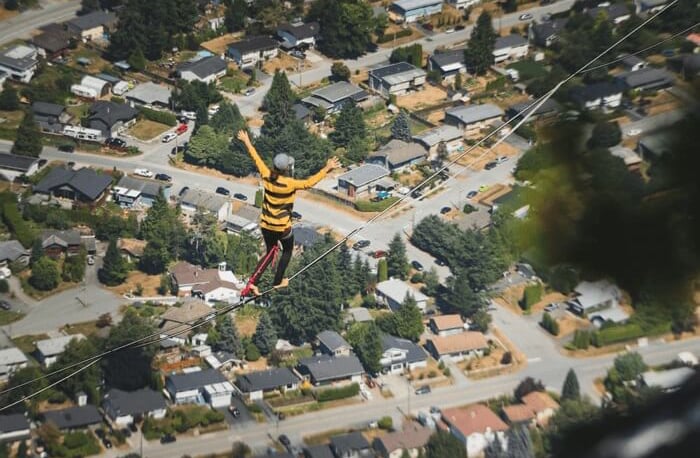現在的世代,多數人外出旅行或在家舉辦Party肯定會有一台手機或DSLR隨身記錄生活的點滴。每位創作者為了確保用戶擁有最好的看片體驗,會將平淡、無趣或不怎麼重要但必須提及的部分用倍速播放,然後再將一些重要,需要強調的片段減速播放,加深用戶的印象。身為一位創作者,了解怎麼調整影片播放速度是很重要的。
如何加速或減速播放影片
您可以使用以下任一免費影片變速工具調整影片播放速度。
本文內容:
- 1. EaseUS Video Editor
- 2. Kapwing
- 3. Easy Video Maker
- 4. YouTube
- 5. VSDC
使用影片變速工具時請關閉音訊,否則會特別混亂,這也是多數手機在慢動作播放時不提供音訊的原因。
1. EaseUS Video Editor:調整影片播放速度;
大部分的創作者對於影片長度都有理想的規劃,慢動作播放或快轉播放可以強調重點及縮短影片長度。比如,將一個總長20分鐘的片子縮短為4分鐘,很可能可以提高瀏覽次數。同時,您也可以將影片放慢到0.2倍速,意味著本來1分鐘的影片可以播放20分鐘。EaseUS Video Editor支援多種影音檔格式,即便通過iPhone或Android手機拍攝的短片也可以通過它變速哦!

步驟 1. 導入影片並添加到軌道
啟動EaseUS Video Editor並將影片導入媒體庫,下一步拖曳媒體庫影片至軌道。
步驟 2. 調整影片速度
- 影片加速播放
選擇要提速的影片或影片片段,單擊鉛筆圖標打開編輯器,你會看到可以調整速度的速度軸。提速播放請將圓圈往右側滑動。
- 影片緩速播放
請將圓圈往左側滑動,您會發現影片的長度增加了。
步驟 3. 匯出影片
完成所有操作後,單擊「匯出」,選擇導出的媒體格式及社交平台。請選擇輸出質量、影片編碼器、幀速率好比特率。
優點:
- 簡單易用的使用者界面
- 提速與緩速之間區間較大,有多種速率供選擇
- 有倒退播放的選項
缺點:
- 無法設定具體的速率值
2. Kapwing
這是一款在線影片變速軟體。首先,上傳影片,然後確定播放速度。減速的話,您可以選擇介於0.25倍至0.75倍之間;如要提速,可以選擇1.25倍至4倍之間。做出選擇後,單擊創建連接,它將根據選擇變更影片播放速度。

輸出的最終長度顯示在變速按鈕下方,轉換完成後,您可以選擇在社交媒體上下載、編輯及共享。
優點:
- 從影片平台直接轉,變速僅限4倍
缺點:
- 上傳及處理所需時間較長
- 限制上傳影片的大小
- 隱私問題
平台:適用於所有平台,包括MacOS、Windows和Linux
3. Easy Video Maker
它是一款可以隨心所欲改變影片速度的免費軟體且非常好上手。安裝後,單擊加號圖標上傳視訊文件。下一步,輸入每個影片的速度。值大於1為加速;小於1為減速。

您可以導出各種格式的影片。單擊設定圖標配置。完成後,單擊「渲染」按鈕渲染具有速度變化的影片。這個軟體可能是文中唯一允許輸入具體速率值的軟體。
優點:
- 可設定精確的值
缺點:
- 處理所需時間較長
- 使用者界面複雜,不適合初學者
平台:僅支援Windows
4. YouTube
如果您只想更改Youtube影片的播放速度,非常簡單!Youtube平台上有控制播放速度的功能,快轉和慢速播放都不是問題。

打開任一Youtube影片,然後暫停播放。接著單擊「設定」圖標,在彈出菜單上有一個指向速度菜單的鏈接。單擊它並更改為0.25x到2X之間的任意值。您也可以單擊自定義影片,使用滑動快更改來使用自定義值。
優點:
- 預定義速度或使用滑塊更改
缺點:
- 隱藏在菜單下
平台:所有平台和瀏覽器
5. VSDC
VSDC是一款免費軟體並可以用來編輯影片。怎麼修改影片播放速度?請單擊影片,然後單擊屬性。在參數列表中,找到「速度(%)」參數。如果我們輸入一個數字,影片會加速播放;如果我們輸入一個十進制,影片將減速播放。

使用原音聽起來特別混亂不舒服,建議添加背景音。您可以在導出之前先預覽影片。
優點:
- 以百分比設定速度
缺點:
- 設定在屬性下,比較難找
- 界面複雜,不易於初學者使用
平台:僅限Windows
結論
EaseUS Vedio Editor 不僅界面簡單好用,特別適合初學者。同時,免費版的EaseUS Video Editor就能修改影片播放速度!